Dieser Artikel behandelt die „ Warnung: LF wird durch CRLF ersetzt “ und geben Sie die Lösung an, um das Problem zu beheben.
Was bedeutet „Warnung: LF wird durch CRLF ersetzt“ in Git?
Das ' Warnung: LF wird durch CRLF ersetzt “ tritt meistens auf, wenn der Wert der Git-Konfigurationsvariable auf „ Stimmt “. Der Grund für die Warnung ist, dass sich die festgeschriebenen Dateien von dem unterscheiden, was Sie gespeichert haben.
Um diese Warnung zu beheben oder zu vermeiden, müssen Sie also den Wert der Git-Konfigurationsvariable mit dem Befehl „ $ git config <–global oder lokal> core.autocrlf falsch ' Befehl.
Schauen Sie sich das unten angegebene Szenario an, das uns die angegebene Warnung zeigt.
Schritt 1: Navigieren Sie zum Git-Ordner
Wechseln Sie zunächst mit dem bereitgestellten Befehl in den Stammordner des Git-Projekts:
$ CD 'C:\Benutzer \n azma\Los'
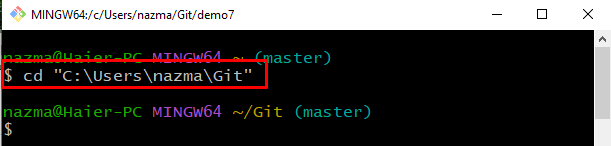
Schritt 2: Erstellen und in das lokale Git-Repository verschieben
Erstellen Sie ein neues Verzeichnis, indem Sie das „ mkdir “Befehl und gehen Sie sofort dorthin, indem Sie “ CD ' Befehl:
$ mkdir demo7 && CD demo7
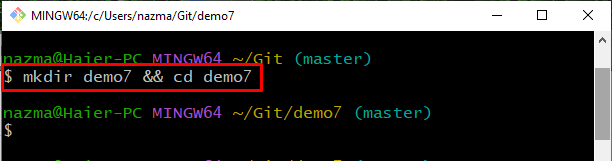
Schritt 3: Git-Repository initialisieren
Führen Sie nun das „ Es ist heiß ”-Befehl, um das lokale Git-Repository zu initialisieren:
$ Es ist heiß 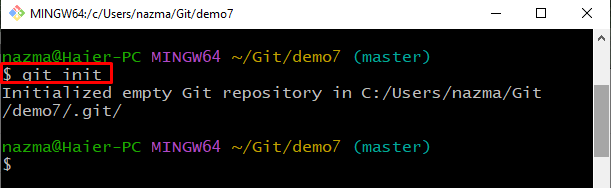
Schritt 4: Datei öffnen und aktualisieren
Führen Sie den bereitgestellten Befehl aus, um eine neue Datei zu erstellen, und fügen Sie mithilfe des Umleitungsoperators Text hinzu:
$ berühren Datei1.txt && Echo 'Es ist meine erste Datei' > Datei1.txtHier haben wir hinzugefügt „ Es ist meine erste Datei „Text in“ Datei1.txt ' durch ' Echo ' Befehl:
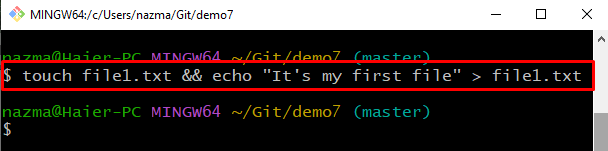
Schritt 5: Datei hinzufügen
Fügen Sie als Nächstes die Datei mit dem folgenden Befehl zum Git-Staging-Bereich hinzu:
$ git hinzufügen Datei1.txtEs ist ersichtlich, dass Git bash die erwähnte Warnung ausgegeben hat, als wir versuchten, die Datei zum Staging-Bereich hinzuzufügen:
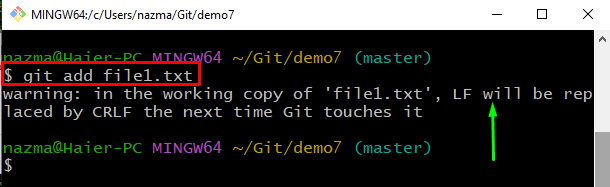
Lassen Sie uns nun zum nächsten Abschnitt übergehen, um das Problem „ Warnung: LF wird durch CRLF ersetzt “.
Wie behebt man „Warnung: Lf wird durch CRLF ersetzt“?
Lassen Sie uns nun zu den unten angegebenen Schritten übergehen, um die im vorherigen Abschnitt aufgetretene Warnung zu beheben.
Schritt 1: Überprüfen Sie die Einstellungen
Überprüfen Sie zunächst die Standardeinstellungen des Werts der Git-Konfigurationsvariablen mit dem bereitgestellten Befehl:
$ git-Konfiguration core.autocrlfGemäß der folgenden Ausgabe wird die Git-Konfigurationsvariable als „ Stimmt “:
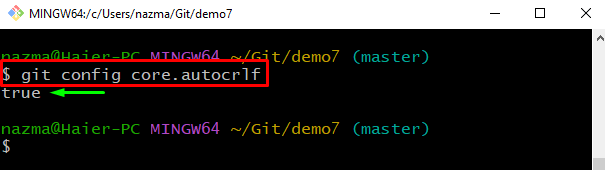
Schritt 2: Global durch CRLF-Warnung ersetzen (pro Benutzer)
Als Nächstes ändern wir den Wert der Git-Konfigurationsvariablen in „ FALSCH “ mit Hilfe des gegebenen Befehls:
$ git-Konfiguration - global core.autocrlf FALSCH 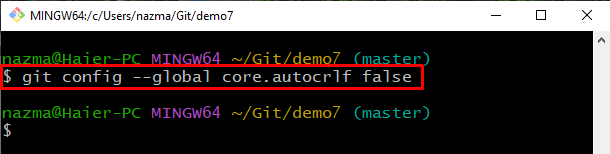
Schritt 3: Überprüfen Sie die Einstellungen
Jetzt werden wir die durchgeführte Operation überprüfen, um sicherzustellen, dass der Wert der Konfigurationsvariablen in „ FALSCH “:
$ git-Konfiguration core.autocrlfDie untere Ausgabe zeigt an, dass der Variablenwert erfolgreich auf „ FALSCH “:
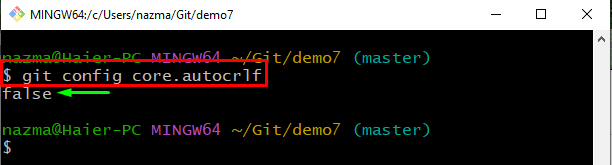
Schritt 4: Lokal durch CRLF-Warnung ersetzen (nur für das Projekt)
Um die CRLF-Warnung für die spezifischen lokalen Projekte zu ersetzen, führen Sie den unten angegebenen Befehl aus:
$ git-Konfiguration --lokal core.autocrlf FALSCH 
Schritt 5: Überprüfen Sie die Einstellungen
Jetzt führen wir die „ git-Konfiguration ” Befehl mit “ core.autocrlf ” Git-Konfigurationsvariable, um ihren konfigurierten Wert zu überprüfen:
$ git-Konfiguration core.autocrlfIn der folgenden Ausgabe können Sie sehen, dass der Wert erfolgreich auf „ FALSCH “:
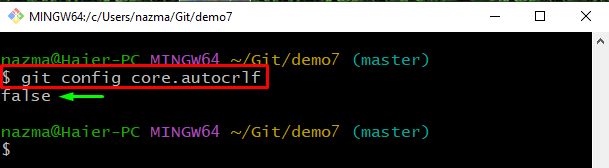
Schritt 6: Datei hinzufügen
Schließlich fügen wir die Datei mit Hilfe des angegebenen Befehls zum Git-Staging-Bereich hinzu:
$ git hinzufügen Datei1.txtMan kann sehen, dass; Die Datei wurde erfolgreich hinzugefügt:
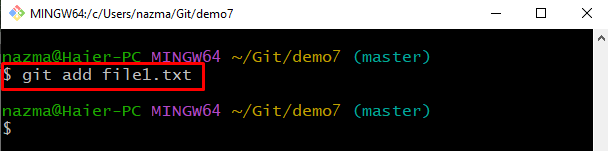
Schritt 7: Status prüfen
Zuletzt überprüfen wir den aktuellen Status des Git-Repositorys:
$ Git-Status .Die folgende Ausgabe zeigt an, dass die neue Datei zum Git-Repository hinzugefügt wird:
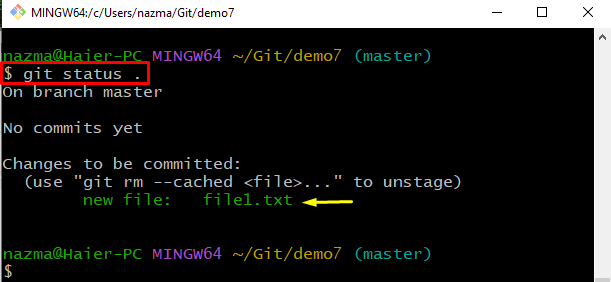
Das ist es! Wir haben die einfachste Lösung zur Behebung der CRLF-Warnung in Git bereitgestellt.
Fazit
Git-Benutzer stoßen meistens auf das „ Warnung: LF wird durch CRLF ersetzt ' wenn der ' autocrlf ” Wert der Git-Konfigurationsvariablen ist konfiguriert als “ Stimmt “. Sie können den Wert jedoch ändern als „ global “ pro Benutzer sowie „ lokal ” pro Projekt in der “ $ git config <–global oder lokal> core.autocrlf falsch ' Befehl. In diesem Artikel haben wir die „ Warnung: LF wird durch CRLF ersetzt “ und bot die Lösungen an, um das Problem zu beheben.